
Nilalaman
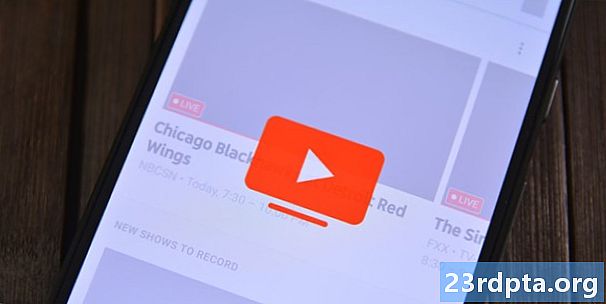
Kamakailan lamang ay nadagdagan ng Google ang pagkakaroon ng YouTube TV upang maabot ang mga customer sa buong Estados Unidos Ngunit subalit makalipas ang paglawak na ito, inihayag ng serbisyo na ito ay magtataas ng presyo para sa mga customer bago at bago sa $ 10 hanggang $ 15.
Basahin ang susunod: Narito ang lahat ng 5 mga apps sa YouTube at kung ano ang ginagawa nila!
Sa kabila ng mga bagong channel na idinagdag sa streaming service ng telebisyon, ang $ 50 sa isang buwan ay maaaring magastos ng sobra. Kung ito ang kaso para sa iyo, pinadali ng Googlekanselahin ang mga subscription sa TV sa YouTube.
Narito kung paano kanselahin ang YouTube TV mula sa iyong smartphone, tablet, o computer.
Paano kanselahin ang subscription sa TV sa YouTube
Hakbang 1:Buksan ang YouTube TV app sa iyong mobile device o bisitahin ang tv.youtube.com. Dito, dapat mong makita ang iyong avatar na nauugnay sa iyong Google account. Tapikin ang icon na ito upang lumipat sa susunod na hakbang.
Tandaan: Kung ikaw ay nasa iyong computer, isang pop-up ang lilitaw pagkatapos mag-click sa iyong avatar. Mag-click sa "Mga Setting" at laktawan ang hakbang 3.

Hakbang 2:Dapat ngayon ay nasa menu ng Account sa loob ng YouTube TV app. Mag-sign in kung alinman sa Google account ay nauugnay sa subscription sa TV sa YouTube na nais mong kanselahin. Kapag handa ka na, piliin ang "Mga Setting."
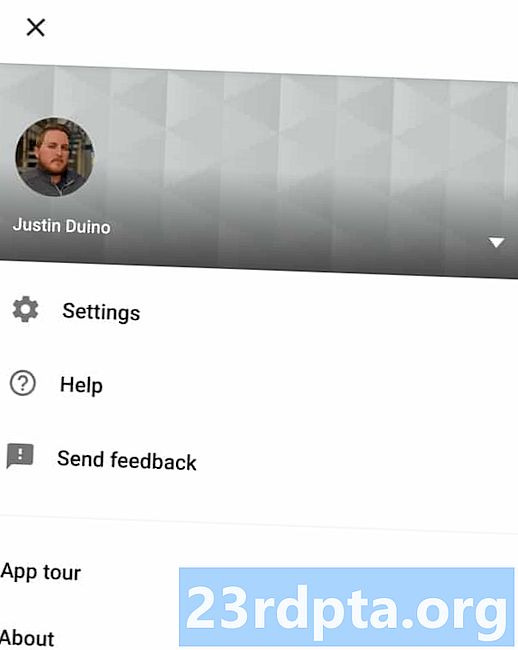
Hakbang 3:Dapat ngayon ay nasa menu ng Mga Setting. Dito makikita mo ang isang bilang ng mga item upang matulungan kang mapanatili ang iyong account. Gusto mo ngayon mag-tap sa "Membership" na matatagpuan sa tuktok ng listahan.
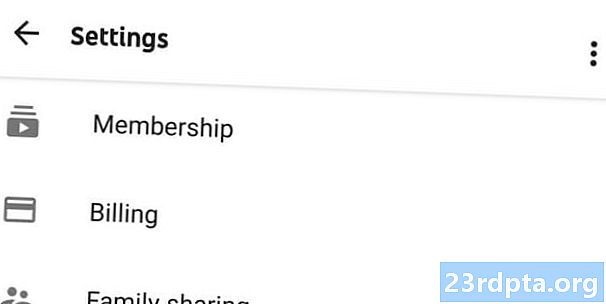
Hakbang 4:Sa tuktok ng menu ng Membership, makakahanap ka ng impormasyon tungkol sa iyong buwanang telebisyon at mga subscription sa add-on. Direkta sa ilalim ng seleksyon ng TV sa YouTube, makakakita ka ng isang pindutan na may label na "Deactivate membership." I-tap o i-click ang pindutan na ito upang sumulong.

Hakbang 5:Tulad ng ayaw ng Google na kanselahin mo ang iyong subscription, bibigyan ka ng pagpipilian upang i-pause ang serbisyo sa loob ng maraming linggo. Kung pinili mo ang pagpipiliang ito, ang iyong pagiging kasapi ay maaaring ihinto ng hanggang sa 24 na linggo. Piliin ang pindutan ng "I-pause ang pagiging kasapi" kung ito ang gusto mong gawin.
Tandaan: Kapag ang iyong subscription sa TV sa YouTube ay naibalik, ang serbisyo ay awtomatikong tumalon hanggang sa bagong $ 49.99 sa isang buwan na bayad.
Kung nais mong magpatuloy sa iyong pagkansela, i-tap o i-click ang "Ikansela" na matatagpuan sa ilalim ng menu.
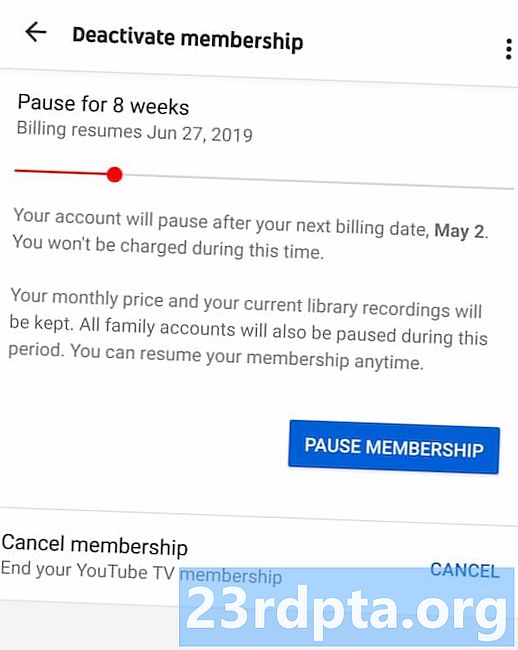
Hakbang 6:Bago ka maaaring sumulong, tatanungin ka ng Google kung bakit ka nakansela. Kailangan mong gumawa ng isang pagpipilian bago ka makakalipat sa susunod na hakbang. Pindutin ang pindutan ng "Susunod" pagkatapos mong piliin ang isa sa mga pagpipilian.

Hakbang 7:Sa wakas, kapag natitiyak mong nais mong kanselahin ang iyong pagiging kasapi, maaari mong i-tap o i-click ang "Ikansela ang YouTube TV." Kung binago mo ang iyong isip, maaari kang mag-hit ng hindi kailanman.
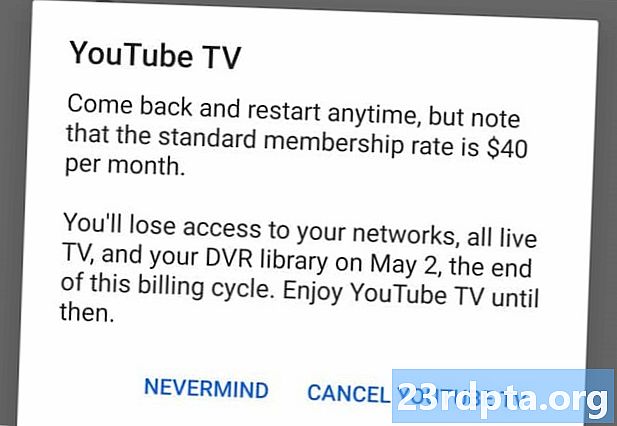
Ipadala ang isang email sa iyo na nagpapatunay sa pagkansela. Isasama ng mga detalye ang mga detalye tungkol sa kung gaano katagal kailangan mong ma-access ang serbisyo sa telebisyon.
Tatanggalin ng Google ang lahat ng iyong mga nai-save na mga programa pagkatapos ng 21 araw, ngunit maaalala ng YouTube TV ang iyong mga kagustuhan sa account. Kung napagpasyahan mong ibalik ang iyong pagiging kasapi, malalaman ng serbisyo kung aling nagpapakita sa iyo na naitala.
Susunod: Paano mag-download ng musika mula sa YouTube at ilipat ito sa iyong Android device


